
FreeCADという3次元CADをご存じですか。
今回はFreeCADについてシェアしたいと思います。
時代は3次元CAD
FreeCADは3次元CAD(3DCAD)です。

今までの機械製図では平面(2次元)で描かれてきました。紙に書いて製図を学ぶという条件から、2次元CADが一般的でした。そして、パソコンにおいても2次元のCADが一般的でしたが、3Dプリンターが普及し始めてから、現在は3次元CADが主流になりつつあります。
初心者にもわかりやすい
作業環境はパソコンにはなりますが、3次元で表示し、回転させることなどが出来るので、製図に詳しくない方にとっても、物体の構造を理解しやすい利点があります。
2次元CADでは、上面、側面、底面という図から、実際の物を想像しなければなりませんが、3次元CADでは、パソコン上で、製図の具現化ができるので、分かりやすく、間違いも見つけやすいです。
FreeCADは無料
FreeCADは無料で使えるソフトです。
市販で流通しているAutoCADも3次元での製図が出来ますが、やはり高価で、趣味で製図するとなると、手が出ません。
その点、FreeCADは無料です。
現在も開発が継続されており、無料でありながらこれからも安心して使用できるソフトです。
2次元CADの図面も作成
実は、2DCADの図面も作成することが出来ます。ただし、制約はあるので、ビジネスでは使えないかもしれません。
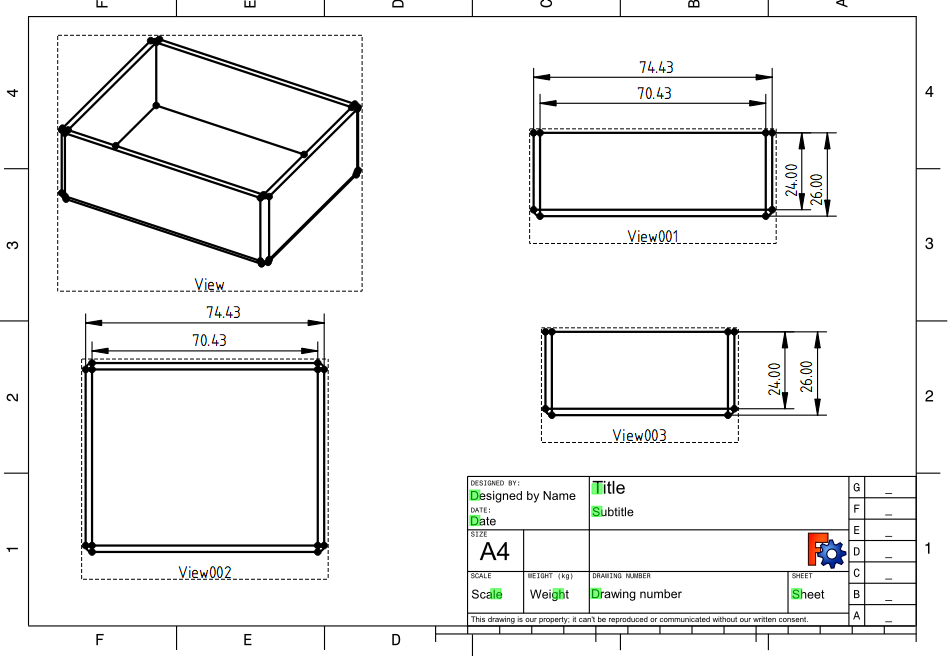
操作が簡単
2次元CADは、非常に難しく、挫折してしまう人も多いソフトです。コマンドを覚えなければならなず、使いこなせる人が多くいません。
しかし、FreeCADは、操作しやすく、簡単です。
もちろん、全く知識がないと使えませんので、1週間ほど、Youtubeのチュートリアル動画をみて勉強するといいと思います。Youtubeには日本人の方が作ったチュートリアル動画複数あるので、操作はすぐに覚えられます。
私も数日で色々な製図をすることが出来ました。簡単なのは一番重要ですね。
インストール方法
- FreeCADの公式サイトに行きます。
- 上部メニューの『Downloads』を選択します。
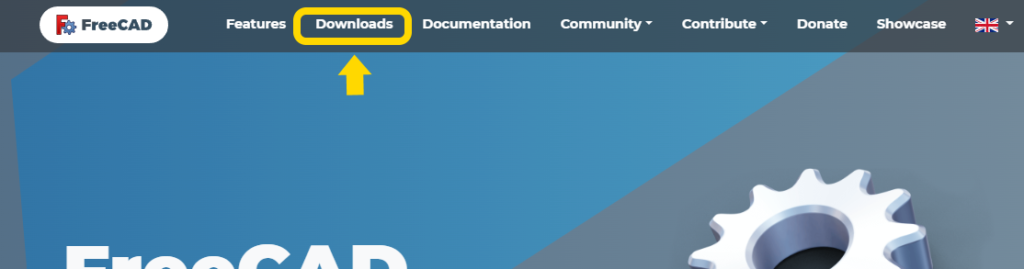
- インストールするパソコンのOSを選択します。ソフトのダウンロードが始まります。ダウンロードしたファイルをダブルクリックしてインストールを実行して下さい。
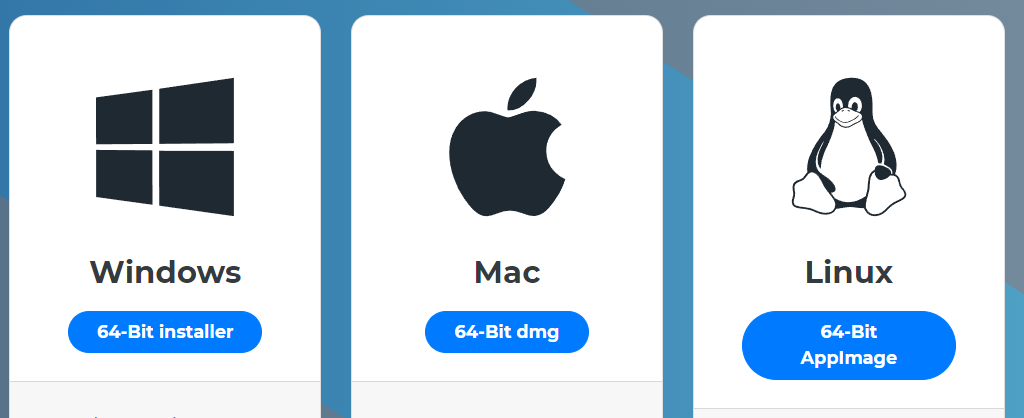
- 日本語化の設定は、Edit ⇒ Preferences に進みます
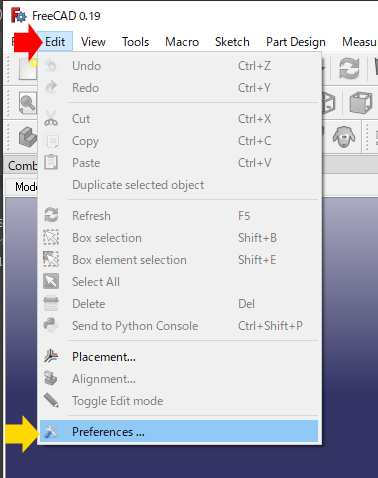
- 左側のアイコンの General を選択し、タブの General を選択します。一番上に Language(言語)というメニューがあるので、日本語を選択し、最後に画面一番したの OK をクリックすれば完了です。
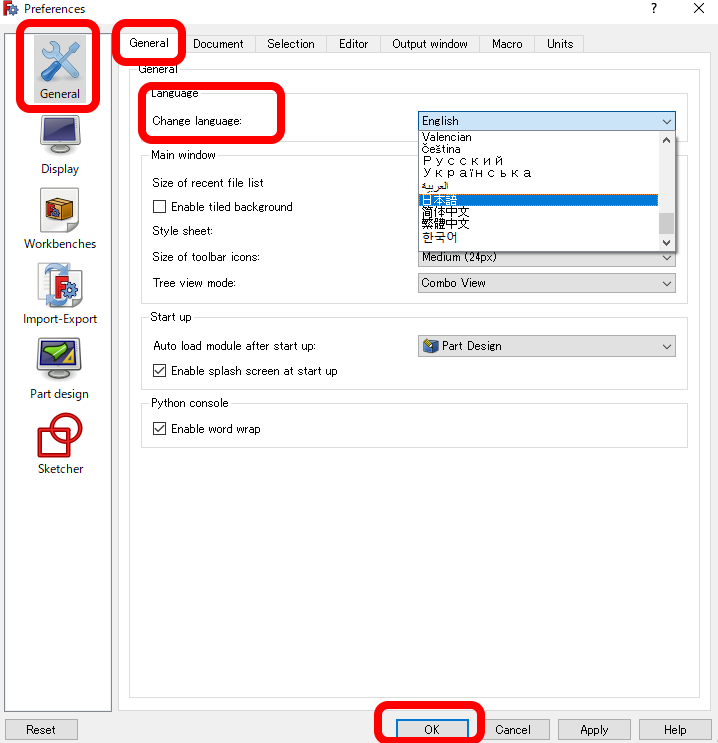
おわりに
多くのFreeCADのユーザーは、3Dプリンターの所有者ですが、ソフトは無料なので、3次元CADを勉強したい人にもおススメだと思います。
まだまだ進化の途中のFreeCADなので、今後はさらに使いやすくなってくると思います。
是非、使用をしてみて下さいね。




コメント